好多小伙伴问,ppt怎么制作动画视频?其实方法不难,要是想更轻松搞定,还可以试试万彩动画大师。咱先讲讲PPT的办法,再唠唠万彩动画大师为啥好用。

一、用PPT做动画视频
咱在PPT里,先把内容都整好。一页页就像讲故事,把你想表达的信息,文字、图片啥的,都合理安排。比如做个旅游分享,那每一页可以是不同景点。
接着给元素加动画效果。选中图片或者文字,在动画选项里,有各种效果能选。像让图片从底部往上滑入,文字淡入出现。这些效果能让页面内容不是干巴巴地摆在那,而是有点动态感。
页面之间也能设置切换效果。比如淡入淡出、擦除之类的,让过渡自然点。而且可以设置切换时间,别太快,不然看的人都反应不过来;也别太慢,不然又显得拖沓。
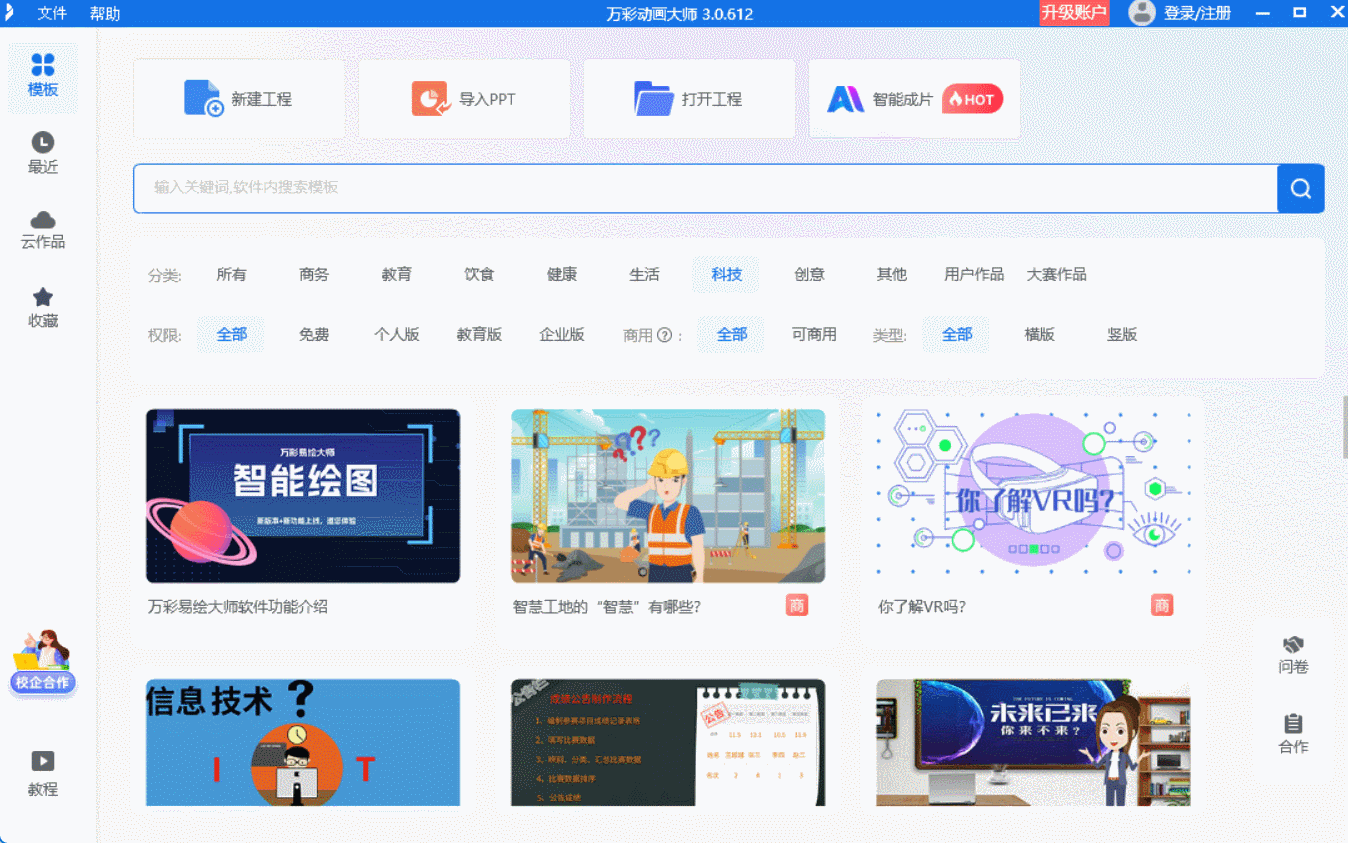
等都设置好,就可以导出视频啦。在文件菜单里找导出选项,选创建视频。还能设置视频的分辨率啥的,分辨率高点,视频就清晰些。
不过用PPT做动画视频,有时候也有点麻烦。比如动画效果虽然有,但样式不算特别多,想要做出超酷炫的效果,可能就有点难。而且做那种复杂点的动画,像元素按特定轨迹移动,操作起来有点费劲。
二、万彩动画大师更方便
这时候,万彩动画大师的优势就出来了。它素材那叫一个丰富,各种主题的素材都有,像人物、场景、图标啥的。做旅游分享,直接能找到各种好看的景点素材,都不用自己到处找图片。
它的动画效果也特别多。除了常见的入场、退场效果,还有路径动画,能让元素按你画的路线动,这就比PPT灵活多了。比如说,你想让一个小飞机沿着地图上的航线飞,在万彩动画大师里就能轻松实现。
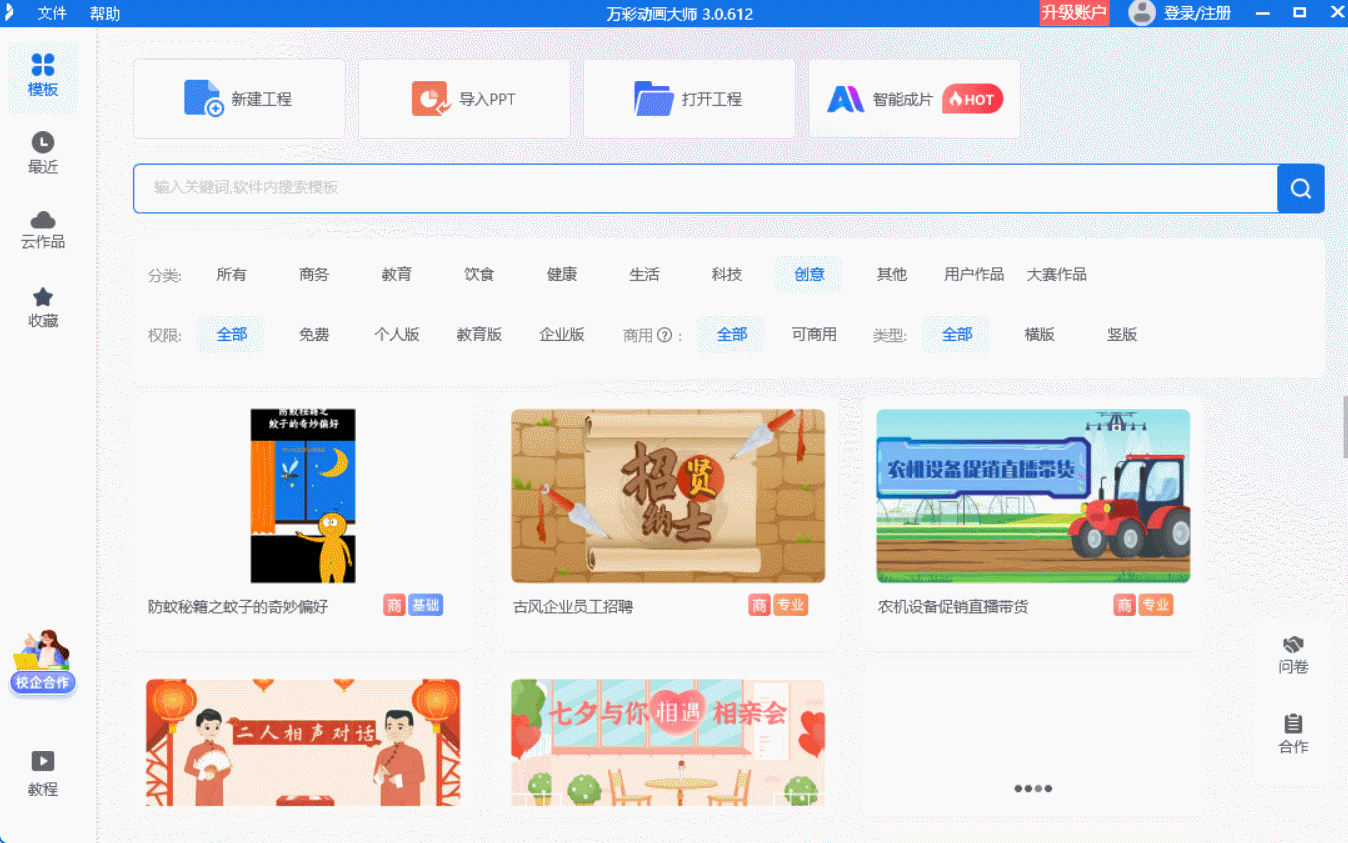
操作起来也简单。界面挺直观,容易上手。就算之前没用过这种软件,摸索一会儿,也能知道大概咋操作。像添加文本、插入素材,点几下就能搞定。
它还有个很贴心的地方,就是能直接录制旁白。你可以边播放动画,边讲解,声音就直接录进去了,都不用再单独找软件配音。
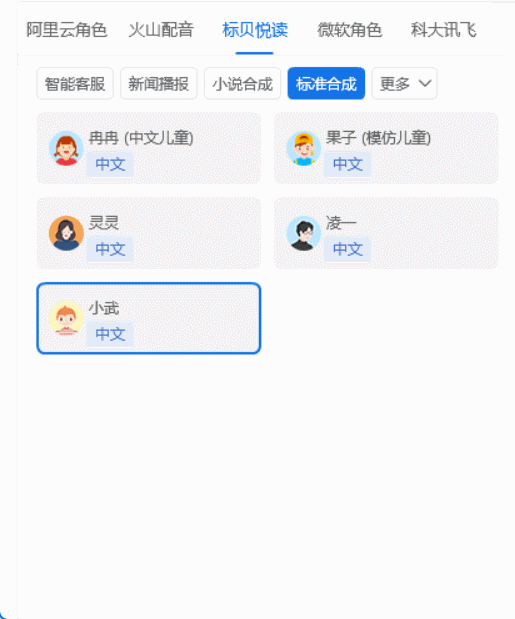
最后导出也方便,支持好多格式,不管是发在网上,还是在其他设备上播放,都能满足需求。
宝子们,要是你对动画视频要求不是特别高,PPT也能做出不错的效果。但要是想轻松做出更酷炫、更有创意的动画视频,万彩动画大师真的是个好选择,赶紧试试吧!
